Le processeur ne tourne pas à plein régime sous Windows 10
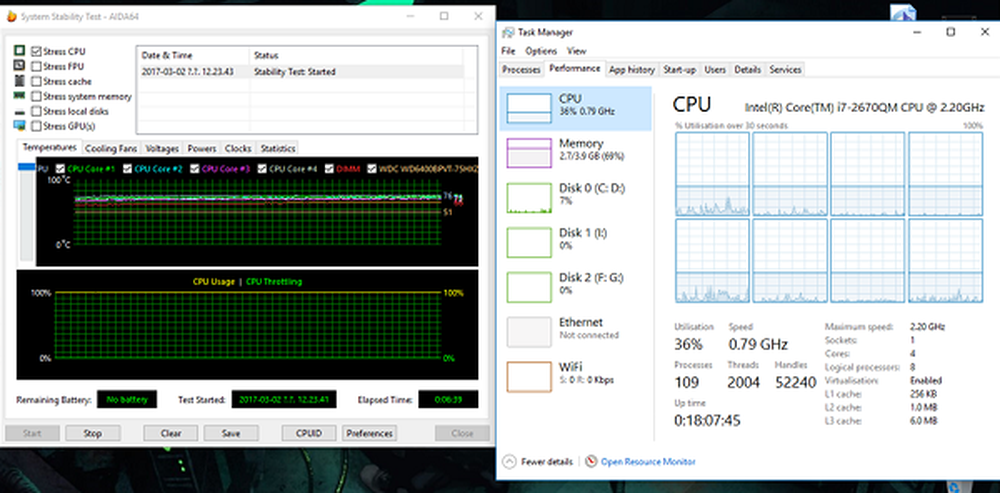
Presque sur n’importe quel ordinateur portable ou de bureau Windows, la vitesse à laquelle le CPU les courses varient. Vous devez savoir que le processeur ne tourne pas à plein régime tout le temps. Cela dépend de la façon dont le système d'exploitation répartit la charge, et cela fonctionne en conséquence. Toutefois, si le processeur ne tourne pas à plein régime dans Windows 10, même sur une charge de travail importante, la situation nécessite un peu d'attention. Si vous souhaitez vérifier, vous pouvez exécuter n'importe quel outil de test de contrainte du processeur pour vérifier si la vitesse reste faible..
Le processeur ne tourne pas à plein régime

Ce scénario se produit plus souvent dans les ordinateurs portables, car ils fonctionnent sur batterie. Processeur Intel utilise Technologie de progression rapide. Cela signifie que lorsque vous effectuez de petites tâches, la vitesse du processeur est réduite.
Cependant, si cela se produit lors de l'utilisation d'une application lourde, cela peut être dû à une charge faible de la batterie. Windows fera de son mieux pour que l'ordinateur fonctionne aussi longtemps que possible. Il le fait en réduisant la vitesse du processeur ou du processeur. Cependant, vous êtes parfois prêt à sacrifier la batterie pour vous assurer que le travail se termine à temps.
1] Réglez l’état du processeur au maximum dans Options d’alimentation
Type contrôle dans le champ de recherche. Il révélera le panneau de configuration classique ainsi que les options les plus populaires.
Cliquez sur Options d'alimentation> Modifier les paramètres du plan> Modifier les paramètres d'alimentation avancés..
Accédez à Gestion de l'alimentation du processeur> Etat maximum du processeur.
Ensuite, développez le Option de stratégie de refroidissement du système, et assurez-vous de le définir comme actif. Cela fera en sorte qu'il n'y aura pas de surchauffe.
Appliquer cette modification à tous les profils de gestion de l'alimentation.
De cette façon, votre CPU fonctionnera à puissance maximale tout le temps.
2] Mettre à jour ou désactiver le pilote Intel Power Management
Les ordinateurs à moteur Intel sont dotés d'un logiciel dédié qui contrôle la vitesse du processeur et la vitesse du ventilateur lorsqu'il doit économiser la batterie. Vous pouvez essayer de le désactiver, temporairement, et vérifier si la vitesse du ventilateur du processeur change.
Redémarrez l'ordinateur en maintenant la touche MAJ enfoncée pour démarrer l'ordinateur en mode Dépannage ou en mode avancé..
Aller à Dépanner > Options avancées > Invite de commande.
Changer le répertoire en C: \ Windows \ System32 \ driver.
Renommez le fichier Intelppm en utilisant cette commande “ren intelppm.sys intelppm.sys.bak ”
Redémarrez l'ordinateur.
Si vous ne trouvez pas les pilotes dans C: \ Windows \ System32 \ driver, vérifier si elles sont disponibles sous C: \ Drivers \ IntelPPM.
La vitesse du processeur devrait maintenant changer, le pilote Intel étant absent du système. Si vous souhaitez l'activer, suivez les mêmes étapes, puis renommez le fichier..
3] Désactiver IPPM via le registre ou la ligne de commande
Type regedit dans la boîte de recherche Démarrer et appuyez sur Entrée.
Aller vers:
HKEY_LOCAL_MACHINE \ SYSTEM \ CurrentControlSet \ Services \ intelppm
Double-cliquez sur, puis modifiez la valeur de Début la clé de 4.
Fermez l'éditeur de registre et redémarrez votre ordinateur.
Vous pouvez également exécuter les opérations suivantes dans une invite de commande avec privilèges élevés:
sc config intelppm start = désactivé
Sc config commande modifie la valeur des entrées d'un service dans le registre et la base de données Service Control Manager.
Ces conseils devraient vous assurer que le processeur fonctionne à la puissance maximale en tout temps.
Même si c'est bien de le faire sur les ordinateurs de bureau, assurez-vous de l'utiliser à bon escient lorsque vous utilisez des ordinateurs portables..



